Передача інформації з тахеометра в комп'ютер
Після виробництва тахеометричної зйомки місцевості необхідно передати зняті пікети в комп'ютер для подальшої їх обробки. Передача даних здійснюється за допомогою спеціалізованого програмного забезпечення, яке додається до тахеометру - Leica Survey Office. Послідовність дій така:
1) при вимкненому тахеометре був підключений до нього передавальний шнур;
2) потім було запущено додаток Leica Survey Office (рисунок 11);
3) у вікні відкрита вкладка Data Exchange Manager;
4) після виконаних дій відкриється вікно, зображене на малюнку 12;
5) після вибору встановленого комп'ютера - com 3, пішла завантаження інформації з тахеометра в комп'ютер, після завантаження обрана папка job під тією назвою, яку необхідно завантажити. У правій частині вікна обраний диск D, потім перетягнути Measurement Data в потрібну папку (рисунок 13).
Малюнок 11. Діалогове вікно програми Leica Survey Office
Малюнок 12. Діалогове вікно вкладки Data Exchange Manager
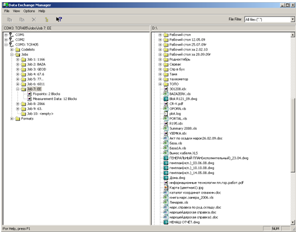
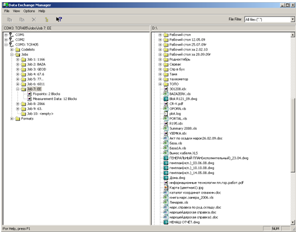
Малюнок 13. Звантажену вікно вкладки Data Exchange Manager
6) у вікні встановлено розширення викачуваного документа IDEX (рисунок 14);
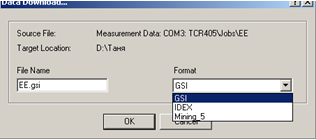
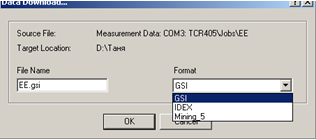
Малюнок 14. Діалогове вікно вкладки Data Download
7) після скачування даних в комп'ютер були закриті всі попередні програми та відкрита вкладка Coordinate Editor (рисунок 15);
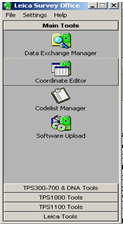
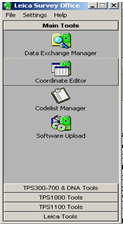
Малюнок 15. Діалогове вікно програми Leica Survey Office
8) у вікні був відкритий скачав документ (рисунок 16);
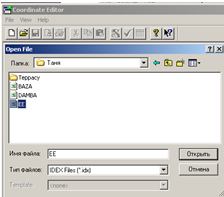
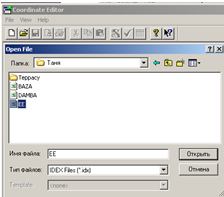
Малюнок 16. Діалогове вікно вкладки Coordinate Editor
9) після відкриття каталогу координат і висотних відміток знятих точок, був збережений документ в розширенні txt. під потрібним ім'ям в потрібній папці (рисунок 17).
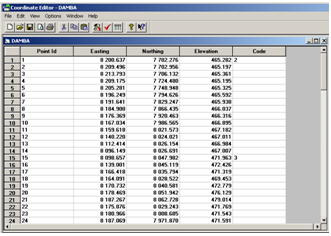
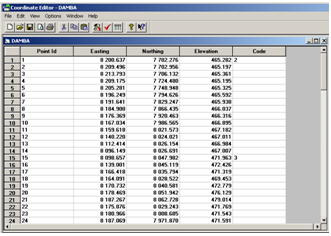
Малюнок 17. Таблиця знятих пікетів, відкрита у вкладки Coordinate Editor
Обробка результатів тахеометричної зйомки в програмі EZYsurf
Після завершення тахеометричної зйомки місцевості і передачі інформації з тахеометра в комп'ютер проводиться камеральна обробка польових робіт, яку зручно проводити в графічній програмі AutoCad з програмним додатком EZYsurf. Програма EZYsurf призначена для побудови цифрової моделі місцевості (ЦММ), креслення контурних об'єктів і рельєфу, проектування лінійних об'єктів, побудови профілів місцевості, обчислення обсягу земляних робіт.
Даними для побудови ЦММ можуть бути списки координат пунктів і геодезичних точок, матеріали тахеометричної зйомки, фотограмметричні вимірювання та ін.
Інформація для обробки в програмі EZYsurf повинна бути представлена в форматі .prn (роздільники - пробіли). Цей формат легко отримати з перетворення файлів формату .xls (програми Excel).
Доцільно роботу почати з створення папки під ім'ям об'єкта або номенклатури трапеції. Каталог геодезичних (або фотограмметричних) точок створюють в програмі Excel. Створюється таблиця з 4 або 5 стовпчиків (1 - №, 2 - X, 3 - Y, 4 - H (Z), 5 - пояснення до пікетів). Для побудови плану без рельєфу досить трьох стовпців (№, X і Y).
При нанесенні пікетів тахеометричної зйомки на робочий простір AutoCad необхідно виконати наступні дії:
Після завантаження AutoCAD і появи його стандартного вікна для завантаження файлу каталогу точок необхідно вибрати пункт головного меню - EZYsurf. У меню, що розкрилося вибрати пункт XYZ-in. У вікні, послідовно відповісти на всі питання:
- Select File (вибрати файл каталогу з розширенням .prn по маршруту) (рисунок 18, 19);
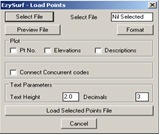
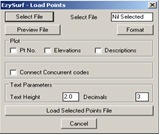
Малюнок 18. Діалогове вікно вкладки EzySurf Load Points
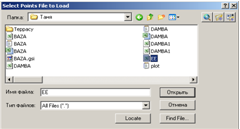
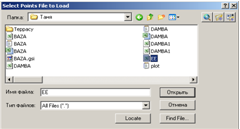
Малюнок 19. Діалогове вікно вкладки Select Points File to Load
-відкрити цей файл;
- Format (встановити формат, тобто вказати в яких стовпчиках знаходяться дані №, X, Y, H, пояснення). ОК (рисунок 21);
Малюнок 21. Вікно установки формату даних
- Вказати, викреслювати чи номера точок, позначки точок, пояснення;
- Вказати, з'єднувати чи контурні точки між собою (код);
- Вказати висоту і точність підписів відміток (після коми) (рисунок 22);
Малюнок 22. Вікно установки графічних параметрів даних
- Load Selected Points Files (завантажити обраний файл).
Після виконання всіх перерахованих вище дій програма EZYsurf розмістить на робочому полі AutoCAD безліч геодезичних точок. За допомогою кнопок масштабування і панорамування можна домогтися того, щоб ці точки були добре видно на екрані (рисунок 23).
За наявними на робочому просторі пікетів йде побудова рельєфу місцевості, тобто побудова ЦММ. Для побудови ЦММ необхідно побудувати мережу трикутників або квадратів, по сторонам яких буде виконано інтерполювання горизонталей.
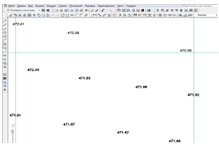
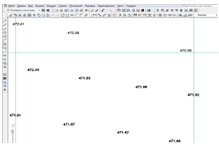
Малюнок 23. Відбудовані в програмі AutoCad пікети
Порядок дій наступний:
- клацнути на панелі головного меню пункт EZYsurf;
- потім в меню EZYsurf вибрати пункт TINS;
- в списку - вибрати пункт GREATE TIN (побудувати мережу трикутників між точками) або вибрати пункт CREATE TRN (мережа рівних трикутників при визначенні обсягів) (рисунок 24);
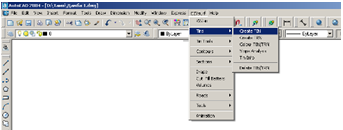
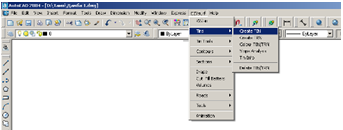
Малюнок 24. Меню програми EZYsurf
- виділити зону формування ЦММ (лівою кнопкою, потім клацання правою кнопкою) (рисунок 25);
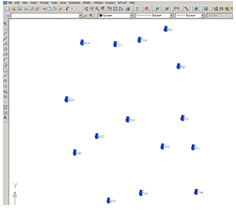
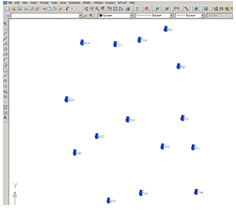
Малюнок 25. Вибрані для побудови ЦММ пікети
- за бажанням можна вибрати будь-який колір TINS (рисунок 26);
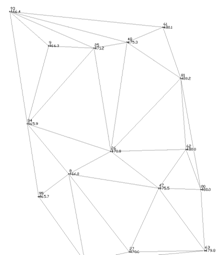
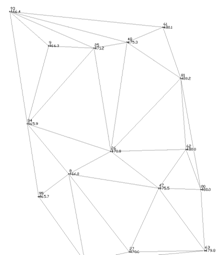
Малюнок 26. Відбудований каркас TINS
Після завантаження файлу-каталогу та побудови TINS цифрова просторова модель вже створена. Однак у багатьох випадках ЦММ повинна бути скоригована, рельєф місцевості повинен бути представлений більш наочно і достовірно за допомогою горизонталей. Креслення рельєфу, а саме, проведення горизонталей виконується в наступній послідовності:
- вибрати в меню EZYsurf пункт CONTOURS (горизонталі);
- клацнути пункт CREATE CONTOURS (побудувати горизонталі) (рисунок 27);
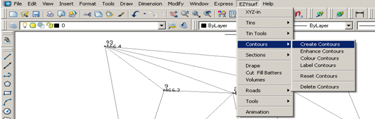
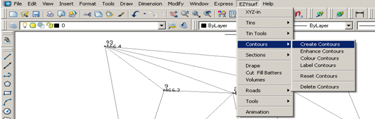
Малюнок 27. Вкладка побудови горизонталей
- виділити зону формування рельєфу (лівою кнопкою, потім клацання правою кнопкою);
- встановити висоту перетину рельєфу (рисунок 28);
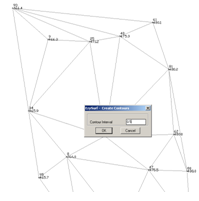
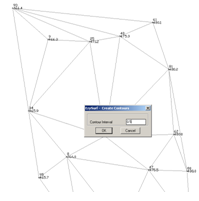
Малюнок 28. Налаштування побудови горизонталей
- вибрати пункт ENHANCE CONTOURS (оформлення горизонталей) (рисунок 29);
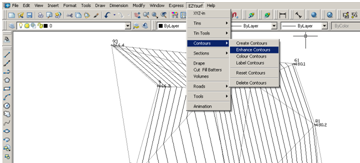
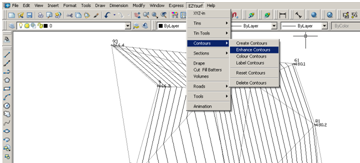
Малюнок 29. Вікно редагування горизонталей
- виділити зону формування рельєфу (лівою кнопкою + клацання правою кнопкою)
- у вікні ENHANCE CONTOURS встановити "галочку" на запит SMOOTH CONTOURS (згладжування)
- встановити інтервал між потовщеними горизонталями і їх колір (MAJOR CONTOURS)
- встановити інтервал між основними горизонталями і їх колір (MINOR CONTOURS)
- погодитися з підписуванням потовщених горизонталей (LABEL MAJOR CONTOURS)
- встановити висоту шрифту підписів горизонталей (HEIGHT)
- встановити приблизну відстань між підписами горизонталей (DISTANCE)
- встановити точність підпису горизонталей (DECIMAL), тобто число цифр після коми
- встановити колір підписів горизонталей (COLOR) (рисунок 30);


Малюнок 30. Вікно установки параметрів побудованих горизонталей
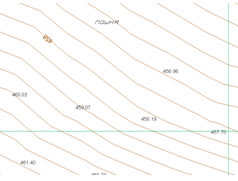
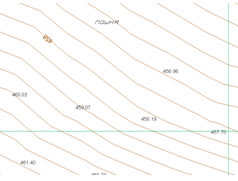
Малюнок 31. Фрагмент побудованого рельєфу
В меню CONTOURS є пункти COLOR (для зміни кольору горизонталей) і LABEL CONTOURS (для підписів виділених горизонталей). Пункт REZET CONTOURS скасовує горизонталі. Пункт DELETE CONTOURS видаляє горизонталі. Горизонталі також можна змінювати після клацання і появи маркерів. Підписи горизонталей можна редагувати, переміщати, обертати і інше, як звичайні об'єкти AutoCAD.
Потім виконується креслення об'єктів і ситуації за допомогою кнопок панелей AutoCAD РИСОВАНИЕ, КАК і ін. При складанні плану місцевості використовується бібліотека умовних знаків. Згідно із сучасними вимогами всі об'єкти розміщені на окремих шарах (гідрографія, дороги та ін.).
Зняття рослинного і родючого шару з ділянки робіт. Зняття рослинного і родючого шару здійснюється підрядною організацією ТОВ «ВостокПромЕлектроМонтаж» згідно проекту та плану робіт під постійним і суворим геодезичним контролем. При цьому геодезистами контролюються наступні параметри:
- кордони забирається ділянки;
- глибину зняття ґрунту;
- місця складування прибраній грунту.
По закінченню даних видів робіт виконується виконавча зйомка прихованих робіт, і складається акт, підписаний геодезистом.
Схема зняття рослинного шару приведена в додатку В, схема зняття і складування родючого шару наведені в додатку Г.